Ak narazíte na túto chybu, vymeňte kazetu
- Chybový kód zlyhania atramentového systému 0xC19a0013 sa môže vyskytnúť pri pokuse o tlač na tlačiarni.
- Problémy, ako je únik atramentovej kazety alebo iné súčasti tlačiarne, môžu spôsobiť chybu.
- Resetovanie tlačiarne by malo vyriešiť akýkoľvek problém spôsobujúci chybu systému atramentu.
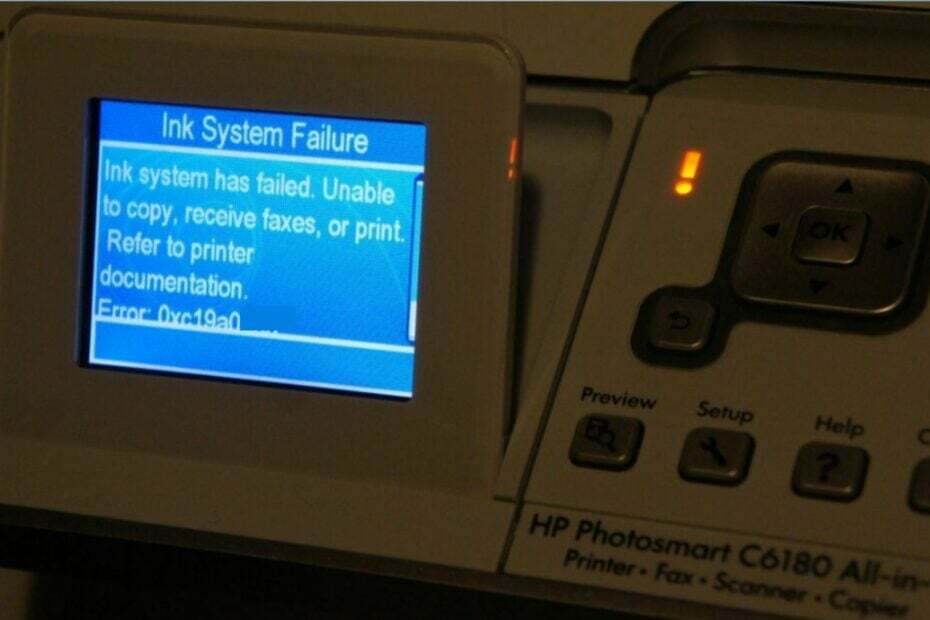
XNAINŠTALUJTE KLIKNUTÍM NA STIAHNUŤ SÚBOR
- Stiahnite si a nainštalujte Fortect na vašom PC.
- Spustite nástroj a Spustite skenovanie
- Kliknite pravým tlačidlom myši na Opravaa opravte ho v priebehu niekoľkých minút.
- 0 čitatelia si už tento mesiac stiahli Fortect
Používatelia často hlásia kód chyby tlačiarne 0xc19a0013, ktorý sa objaví pri pokuse o spustenie alebo tlač na svojich tlačiarňach. Chyba označuje problém zlyhania atramentového systému a môže spôsobiť, že celé zariadenie bude nepoužiteľné.
Tento článok vás však prevedie niekoľkými základnými krokmi na vyriešenie problému. Prípadne si môžete prečítať náš podrobný príspevok o tlačiareň nefunguje v systéme Windows 11 a spôsoby riešenia problému.
Čo spôsobuje kód chyby tlačiarne 0xc19a0013?
Niektoré faktory, ktoré môžu spôsobiť chybový kód zlyhania atramentového systému OxC19a0013, sú:
- Únik atramentovej kazety – Keď vložíte kazetu, ktorá netvorí dobré tesnenie, môže do nej vniknúť vzduch a prestať správne fungovať alebo spôsobiť únik náplne.
- Málo atramentu v tlačiarni – Chyby vrátane 0xc19a0013 sa môžu vyskytnúť aj vtedy, ak atramentová kazeta nedodáva správne atrament.
Keďže existuje niekoľko tlačiarenských produktov, príčiny chybového kódu 0xc19a0013 sa môžu líšiť. Bez ohľadu na to budeme diskutovať o spôsoboch, ako vyriešiť chybu a zabezpečiť, aby vaša tlačiareň fungovala správne.
Ako môžem opraviť kód chyby tlačiarne 0xc19a0013?
Pred vyskúšaním akýchkoľvek pokročilých krokov na riešenie problémov vykonajte nasledujúce predbežné kontroly:
- Vypnite a zapnite tlačiareň – Tlačiareň s cyklovaním napájania obnoví svoje procesy, ukončí úlohy na pozadí ovplyvňujúce jej funkčnosť a opraví ďalšie dočasné problémy spôsobujúce chybu.
- Vymeňte atramentovú kazetu tlačiarne – Keďže za problém môže byť zodpovedná atramentová kazeta, prechod na inú pomôže problém zmierniť.
- Odinštalujte a znova nainštalujte jednotky tlačiarne – Opraví problémy s poškodenými alebo zastaranými ovládačmi tlačiarne, ktoré spôsobujú chybový kód zlyhania atramentového systému OxC19a0013. Preinštalovanie ovládača tlačiarne tiež pomôže nainštalovať najnovšiu verziu. Môžete si prečítať nášho sprievodcu, čo robiť, ak áno nemožno odstrániť tlačiareň v systéme Windows 11.
Ak tlačiareň nemôžete používať ani po vyššie uvedených kontrolách, postupujte podľa nižšie uvedených riešení:
1. Resetujte tlačiareň
- Zapnite tlačiareň a počkajte, kým sa úplne nespustí.

- Odpojte napájací kábel zo zadnej strany tlačiarne a potom ho vytiahnite zo zásuvky.
- Počkajte aspoň 60 sekúnd.
- Zapojte napájací kábel späť do elektrickej zásuvky.
- Zapojte napájací kábel do zadnej časti tlačiarne.
- Tlačiareň sa automaticky zapne, pretože predtým nebola vypnutá. Ak sa tlačiareň nepodarí automaticky zapnúť, zapnite ju stlačením tlačidla Moc tlačidlo.
- Potom stlačte a podržteObnoviť/zrušiť tlačidlo na 10-20 sekúnd, kým sa nerozsvieti kontrolka Pozor.
- Počkajte, kým tlačiareň prestane fungovať, a potom skontrolujte, či chybový kód 0XC19A0013 pretrváva.
Vyššie uvedené kroky tvrdo resetujú tlačové zariadenie a môžu vyriešiť všetky problémy spôsobujúce chybu.
Ak po vyskúšaní vyššie uvedených krokov stále nemôžete správne zapnúť tlačiareň, je potrebné zvážiť iba jednu možnosť. Jedinou alternatívou je výmena tlačiarne za novšiu a funkčnú tlačiareň.
Okrem toho vás môže zaujímať náš podrobný článok o tlačiarne, ktoré nerozpoznajú váš smerovač a kroky na jeho opravu.
2. Skúste manuálne preinštalovať hardvér
Toto je veľmi riskantný proces a môže spôsobiť nezvratné poškodenie tlačiarne, ak nebudete opatrní.
- Prevarte 1 palec vody a namočte tlačovú hlavu na 5 minút.
- Opakujte tento krok aspoň trikrát, kým prestane vytekať atrament zo žiadneho zo štyroch tlačových otvorov.
- Znova nainštalujte tlačovú hlavu a vymeňte všetky kazety.
Niektorí používatelia tvrdili, že tento krok pre nich fungoval hladko a tlačiareň potom fungovala dobre. Ako však už bolo uvedené, ide o veľmi riskantný spôsob, ako túto chybu opraviť.
- Tlač PDF je pomalá? Zrýchlite to v 5 krokoch
- Microsoft PDF Printer: 6 spôsobov, ako preinštalovať alebo pridať späť
- Oprava: 0x000003eb Chyba ovládača inštalácie systému Windows
- 83C0000B: Ako opraviť tento kód chyby tlačiarne HP
- 5 spôsobov, ako opraviť nefunkčný ovládač Oculus
Máme tiež komplexný príspevok o tom, ako opraviť chyba zaneprázdnenia tlačiarne na vašom počítači.
Ak máte ďalšie otázky alebo návrhy, pokojne ich napíšte do sekcie komentárov.
Stále máte problémy? Opravte ich pomocou tohto nástroja:
SPONZOROVANÉ
Ak rady uvedené vyššie nevyriešili váš problém, váš počítač môže mať hlbšie problémy so systémom Windows. Odporúčame stiahnutím tohto nástroja na opravu počítača (hodnotené ako skvelé na TrustPilot.com), aby ste ich mohli jednoducho osloviť. Po inštalácii stačí kliknúť na Spustite skenovanie tlačidlo a potom stlačte Opraviť všetko.


